Top 3 moduri de a reseta iPhone fără parolă iCloud / ID Apple
Formatarea unui gadget trebuie făcută cuprecizie și acuratețe. Există câteva situații în care se poate face o resetare din fabrică a iPhone fără parolă iCloud. De exemplu, nu știți parola iCloud și trebuie să ștergeți toate datele de pe telefon. O situație și mai critică este atunci când pur și simplu nu poți folosi iPhone-ul.
Acum, există mai multe modalități de a șterge toate datelepe iPhone. Dar multe dintre ele au limite diferite, de exemplu, cunoscându-vă parola iCloud. Am rotunjit cele mai bune moduri de a reseta iPhone din fabrică fără ID Apple.
- Metoda 1. Cel mai bun mod de a reseta iPhone fără parolă iCloud folosind instrumentul de deblocare iPhone
- Metoda 2. Resetați din fabrică iPhone fără parola iCloud folosind iTunes
- Metoda 3. Ștergeți toate setările de pe iPhone (trebuie necesare codurile de acces)
Metoda 1. Cel mai bun mod de a reseta iPhone fără parolă iCloud folosind instrumentul de deblocare iPhone
Cine vrea să treacă printr-o metodă complicată deștergerea tuturor datelor de pe dispozitivul lor? Cu toții căutăm următoarea aplicație simplă și ușor de utilizat. Ei bine, dacă doriți ceva ușor și simplu, atunci https://www.tenorshare.com/products/4ukey-unlocker.html este cel mai bun software pe care îl puteți utiliza. Proiectat pentru a fi un instrument super simplu care vă ajută ocoliți parola de pe iPhone și resetați telefonul fără nicio parolă, fie că este iPhone sau iCloud. Cum să-l? Urmați aceste instrucțiuni simple.
Pasul 1 Primul lucru pe care trebuie să îl faceți este să descărcați șiinstalați aplicația de pe site-ul oficial. Nu instalați aplicația de pe site-urile terță parte. După ce ați descărcat și instalat aplicația pe computer, conectați-vă iPhone-ul folosind un cablu USB. Programul vă va detecta iPhone-ul automat.

Pasul 2 Apoi software-ul vă va solicita să descărcațicel mai recent pachet de firmware. Puteți alege o cale sigură unde doriți să fie instalat pachetul de firmware 4uKey. După ce ați ales o cale sigură, trebuie doar să faceți clic pe „Download”.
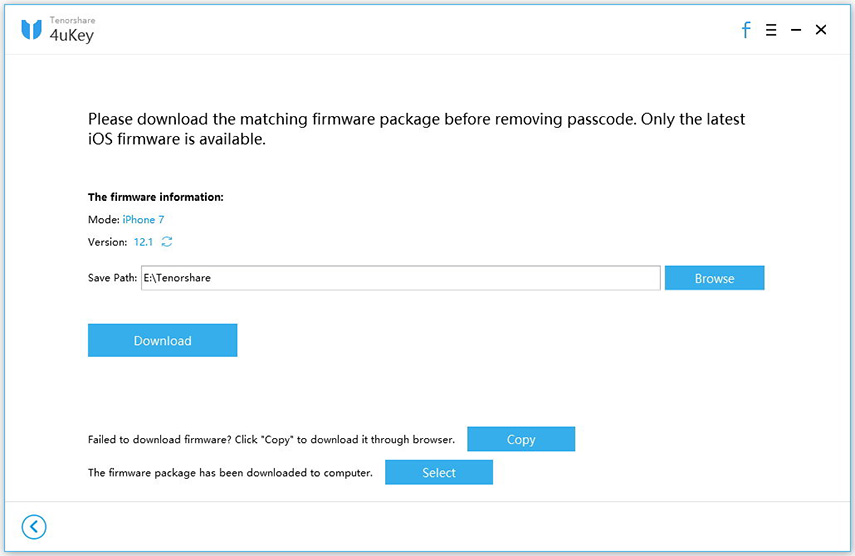
Pasul 3 După câteva minute, pachetul de firmware va fi instalat pe computer. Faceți clic pe „Start Deblocare” pentru a elimina toate codurile de acces și pentru a vă reseta iPhone fără backup iCloud.

Pasul 4 Procesul durează câteva minute. Odată terminat, iPhone-ul dvs. va fi actualizat la cea mai recentă versiune iOS. Acum puteți utiliza iPhone-ul dvs. proaspăt și nou și puteți configura toate parolele pe care le doriți, fie că este vorba despre parola, ID-ul Face, Touch ID sau orice altă parolă.

Metoda 2. Resetați din fabrică iPhone fără parola iCloud folosind iTunes
Apple le-a oferit utilizatorilor opțiunea de a-și restabilitelefon la setările din fabrică folosind iTunes. Este un proces care vine cu câteva limitări. Se recomandă să vă https://www.tenorshare.com/guide/backup-and-restore.html înainte de a efectua o resetare. Acest lucru vă va permite să obțineți datele înapoi după ce telefonul este șters. Iată pașii pe care trebuie să-i faceți pentru a accesa https://www.tenorshare.com/iphone-fix/how-to-factory-reset-iphone-without-apple-id.html.
- 1. Deschideți iTunes pe computer. Acum conectați iPhone-ul nostru la computer folosind un cablu livrat împreună cu dispozitivul.
- 2. Dacă un mesaj vă solicită „Aveți încredere în acest computer”, urmați pașii de pe ecran.
- 3. Selectați iPhone-ul pe care doriți să îl resetați odată ce apare pe iTunes. Accesați panoul Rezumat și faceți clic pe „Restaurare”.
- 4. Trebuie să faceți clic pe „Restaurare” pentru a confirma acțiunea. După ce faceți clic pe acesta, iTunes vă va șterge dispozitivul și se va actualiza la cel mai recent iOS. După ce dispozitivul este restabilit la setările din fabrică, acesta va reporni și îl puteți configura ca un telefon nou.
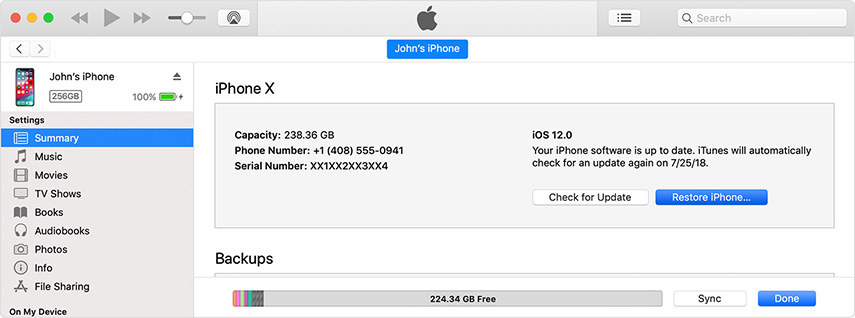
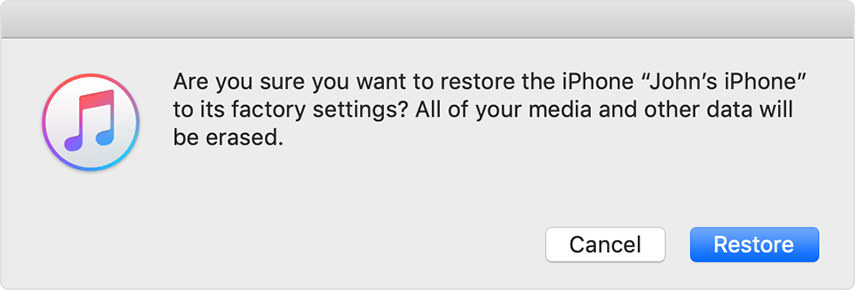
Metoda 3. Ștergeți toate setările de pe iPhone (trebuie necesare codurile de acces)
Ștergerea tuturor setărilor de pe telefon vă poate ajutareveniți la un dispozitiv curat cu care puteți începe. Este de obicei metoda pe care oamenii o folosesc înainte de a-și vinde iPhone-ul și a cumpăra unul nou. Iată cum poți să o faci.
- 1. În ecranul de start, localizați aplicația Setări și lansați-o.
- 2. Accesați General, apoi derulați la partea de jos. Atingeți „Resetare”.
- 3. Apăsați pe „Ștergeți tot conținutul și setările”.
- 4. Apăsați pe Ștergeți iPhone, apoi apăsați din nou pe „Ștergeți iPhone” pentru a confirma acțiunea. Introduceți parola și parola ID Apple pentru a dezactiva „Activare blocare”.
- 5. După ce procesul este complet, puteți configura dispozitivul ca nou, sau puteți restaura de la o copie de rezervă.

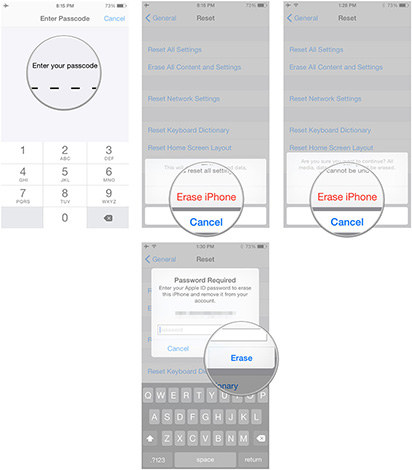
Concluzie
Am vorbit anterior despre cât de importante sunt copiile de rezervă. Înainte de a vă șterge telefonul, este vital să creați o copie de rezervă. O aplicație pe care o puteți utiliza este https://www.tenorshare.com/products/icarefone.html. Este un software realizat de Tenorshare, aceeași companie care v-a oferit 4uKey.
Software-ul vă ajută să transferați muzică, fotografii,videoclipuri, contacte și toate celelalte date fără nicio limitare. Nu există nicio limitare de parolă Apple ID. Utilizați software-ul pentru https://www.tenorshare.com/iphone-backup/how-to-backup-iphone-xs.html. Puteți adăuga date individual sau în lot, apoi restaurați selectiv. O altă caracteristică utilă este software-ul care vă permite să previzualizați datele înainte de restaurare. În timpul transferului de date, iCareFone va https://www.tenorshare.com/ios-file-transfer/how-to-delete-duplicate-contacts-on-iphone.html, asigurându-vă că aveți o copie de rezervă curată și organizată.








![[4 moduri] Cum să resetați din fabrică iPad fără parolă iCloud](/images/ipad/4-ways-how-to-factory-reset-ipad-without-icloud-password.jpg)
